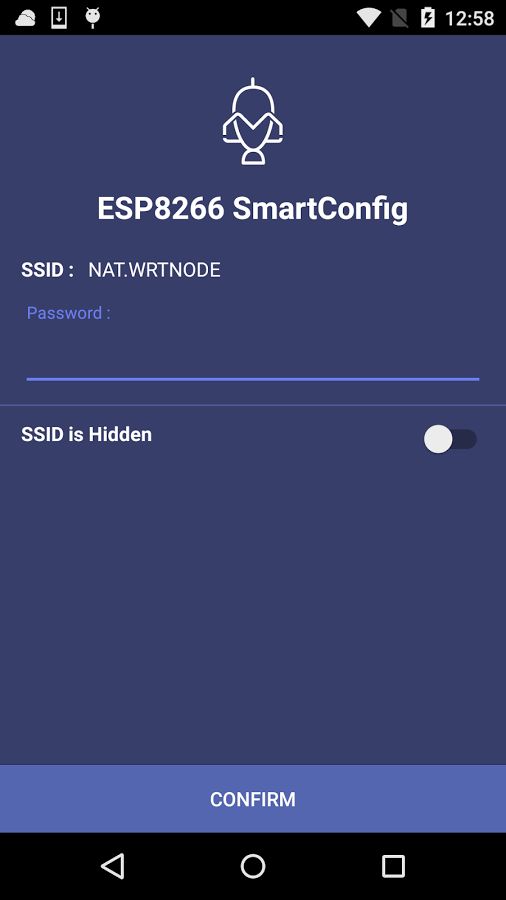要开始IoT项目的第一步是什么?当然不是硬件,而是硬件与硬件的连接!即使有各种各样的通信协议没有好的连接方式绝对不行。那外设上没有的屏幕,没有键盘怎末输入密码怎末选择网络?对,这就是WIFI模块最重要解决的问题。
为了解决这个连接问题乐鑫在其SDK中加入了SmartConfig功能,所谓的smartconfig就是手机APP端发送包含WIFI 用户名 WIFI密码的 UDP 广播包或者组播包,智能终端的WIFI芯片可以接收到该UDP包,只要知道UDP的组织形式,就可以通过接收到的UDP包解密 出WIFI 用户名 密码,然后智能硬件 配置受到的WIFI 用户名 密码到指定的WIFI AP 上。
如果将其原理用简洁点的步骤来解说应该分为以下几步:
- ESP8266 端调用
WiFi.beginSmartConfig()等待手机端发出的用户名与密码。 - 手机端填写当前网络的密码发送到UDP端口。
- ESP8266 自动收到连接信息并调用
WiFi.smartConfigDone()退出等待。
就这么简单!
ESP8266 的固件代码
Arduino core for ESP8266 的代码示例:
#include ;
void setup() {
Serial.begin(115200);
delay(10);
// 必须采用 AP 与 Station 兼容模式
WiFi.mode(WIFI_AP_STA);
delay(500);
// 等待配网
WiFi.beginSmartConfig();
// 收到配网信息后ESP8266将自动连接,WiFi.status 状态就会返回:已连接
while (WiFi.status() != WL_CONNECTED) {
delay(500);
Serial.print(".");
// 完成连接,退出配网等待。
Serial.println(WiFi.smartConfigDone());
}
Serial.println("");
Serial.println("WiFi connected");
Serial.println("IP address: ");
Serial.println(WiFi.localIP());
}
int value = 0;
void loop() {
} 如果使用NodeMCU Lua 的话代码会更简单一些:
wifi.setmode(wifi.STATION)
wifi.startsmart(0,
function(ssid, password)
print(string.format("Success. SSID:%s ; PASSWORD:%s", ssid, password))
end )手机端
将以上的代码写入到ESP8266之后,就要在安卓或者iOS上安装一个由乐鑫提供的ESP-Touch的App将当前WIFI中的用户名和密码告知ESP8266以完成SmartConfig连接。
小结
本文的配网只是用简单代码对原理进行解释,而至于要应用到的实际开发时则需要对App端进行开发。以后还会写一篇在App端的配网方式介绍。
相关资源
- nodemcu-devkit NodeMCU的模块说明
- SmartConfig ESP8266 for NodeMCU and AT-commands 内附视频演示
- Using Bonjour in Swift